「毎日同じようなデータ入力ばかりで時間が取られる…」「作業ミスが重なり、顧客対応が滞ってしまった…」そんな悩みを抱える中小企業経営者やスタッフの方々に向けて、業務効率化の手助けとなるRPA(Robotic Process Automation)ツールをご紹介します。
RPAツールを活用すれば、反復的な作業を自動化し、時間やコストを節約できます。本記事では、初心者でも始めやすいRPAツール3つを、具体的な活用例とともに解説します。
1. UiPath
特徴:
- ドラッグ&ドロップで簡単に操作可能
- 無料で使える「Community Edition」で初期費用がかからない
- プログラミングの知識がなくても高度なワークフローが作れる
具体例:
- 請求書処理の自動化: Excelデータを自動で処理し、必要な書類を作成。
- データ入力の効率化: 顧客情報を手入力せずにツールが自動で入力。
補足: 例えば、毎月数十枚の請求書を手作業で処理している経理部門では、UiPathを導入することで処理時間を半分以下に短縮できます。初心者向けの無料チュートリアルも豊富で安心です。
2. Automation Anywhere
特徴:
- クラウドベースで、どこからでもアクセス可能
- AIとの連携による高度な分析と自動化
- テンプレートが豊富で、専門知識がなくても導入可能
具体例:
- 在庫管理の更新: 商品入荷情報をリアルタイムでシステムに反映。
- 顧客情報の管理: CRMツールへのデータ転送を自動化。
補足: 特にECサイトを運営する中小企業では、日々の在庫更新作業をAutomation Anywhereで自動化すれば、スタッフの負担を軽減できます。クラウド型なので、社外からでも利用可能です。
3. Power Automate(旧Microsoft Flow)
特徴:
- Microsoft 365との高い互換性
- 多数のテンプレートを活用してすぐに運用開始可能
- 他のツールと比べてコストパフォーマンスが良い
具体例:
- Eメールの自動仕分け: 特定のキーワードが含まれるメールを自動でフォルダ分け。
- フォームのデータ集計と通知: アンケート結果を自動で集計し、関係者に通知。
補足: すでにMicrosoft 365を利用している企業には特におすすめです。例えば、営業部門でPower Automateを導入すると、見積依頼フォームの情報を即座にチーム全員に共有する仕組みを簡単に作れます。
まとめ
RPAツールを活用すれば、煩雑な作業に費やしていた時間を削減し、より重要な業務に集中できます。以下のポイントを参考に、自社に合ったツールを選びましょう。
- 手軽に始めたい場合: UiPath
- 高度な機能を活用したい場合: Automation Anywhere
- Microsoft環境との統合が重要な場合: Power Automate
初めてのRPA導入は不安もあるかもしれませんが、小さなプロセスの自動化から始めて、徐々に範囲を広げていくのがおすすめです。さあ、RPAで業務効率化の一歩を踏み出しましょう!





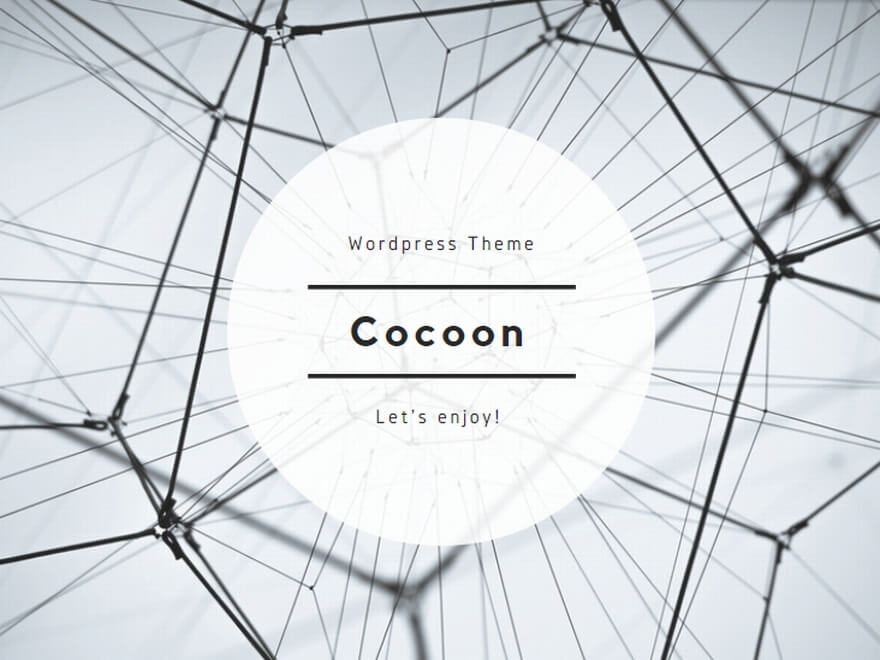
コメント